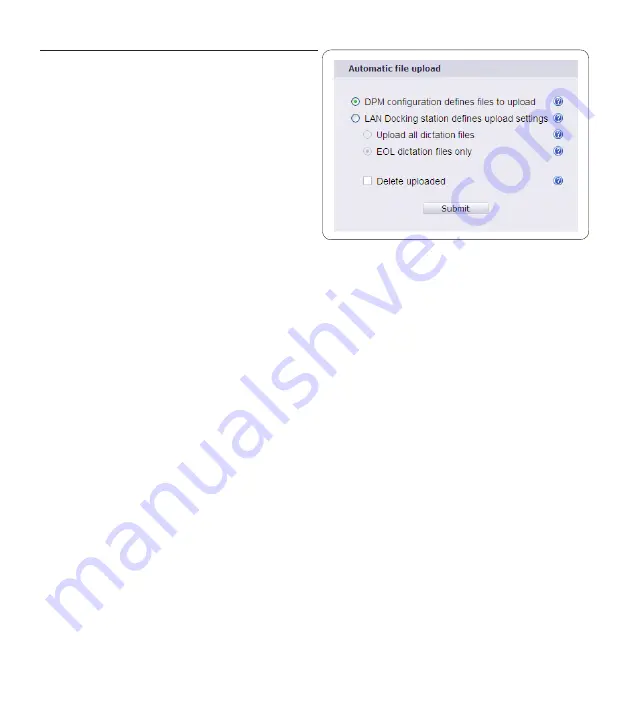
Benutzerhandbuch
3.6 Automatisches Hochladen von
Dateien
Mit Hilfe der Einstellungen für das automatische
Hochladen von Dateien können Sie
konfigurieren, welche Diktatdateien automatisch
zum FTP-Server hochgeladen werden, wenn
ein Digital Pocket Memo an die LAN Docking
Station angeschlossen wird.
Öffnen Sie das Konfigurationsmenü der LAN
Docking Station entweder durch Eingabe der
IP-Adresse im Web-Browser oder mit dem
Administrations-Tool.
Wählen Sie die Einstellungen für das automatische Hochladen von Dateien:
Wenn die Konfigurationseinstellungen des angeschlossenen Digital Pocket Memo
bestimmen sollen, welche Diktatdateien hochgeladen werden, aktivieren Sie die
Optionsschaltfläche
DPM CONFIGURATION DEFINES FILES TO UPLOAD
. Fahren Sie
dann mit Schritt
5
fort. Lesen Sie im Digital Pocket Memo Benutzerhandbuch nach, wie die
Einstellungen für das automatische Hochladen von Dateien konfiguriert werden.
Wenn die Einstellungen für das automatische Hochladen von Dateien hier konfiguriert
werden sollen, aktivieren Sie die Optionsschaltfläche
LAN DOCKING STATION
DEFINES UPLOAD SETTINGS
. In diesem Fall werden die Konfigurationseinstellungen des
angeschlossenen Digital Pocket Memo ignoriert.
Wählen Sie, welche Dateien hochgeladen werden sollen, wenn ein Digital Pocket Memo an
die LAN Docking Station angeschlossen wird:
Aktivieren Sie die Optionsschaltfläche
UPLOAD ALL DICTATION FILES
, wenn alle
Diktatdateien hochgeladen werden sollen, wenn ein Digital Pocket Memo angeschlossen wird.
Aktivieren Sie die Optionsschaltfläche
EOL DICTATION FILES ONLY
, wenn nur
Diktatdateien hochgeladen werden sollen, die mittels der Taste EOL als fertig gestellt
markiert wurden.
Aktivieren Sie die Kontrollkästchen
DELETE UPLOADED
, wenn Diktatdateien, die
erfolgreich auf den FTP-Server hochgeladen wurden, auf dem Digital Pocket Memo gelöscht
werden sollen. Deaktivieren Sie das Kontrollkästchen, wenn die Dateien nach dem Hochladen
auf dem Digital Pocket Memo bleiben sollen.
Klicken Sie auf die Schaltfläche
SUBMIT
unten im Fensterausschnitt, um die Änderungen zu
speichern.
1�
2�
•
•
3�
•
•
4�
5�
Summary of Contents for LFH 9160
Page 142: ...142 Gebruikershandleiding ...
















































